Windows 7のコンテキストメニューでコマンドプロンプトを表示したいことはよくあります。
特にエクスプローラーで表示した時に階層深くにコマンドで操作したいファイルがあるときになどです。
実は超簡単にコマンドウィンドウを表示することが出来ました。
Windows 7ではデフォルトで「コマンドウィンドウを開く」を表示できる
これは、C:\tmpでエクスプローラーでマウスの右クリックを押したところです。
このメニューの中で、「この場所でコマンドプロンプトをひらく」とあれば便利だなと思って調査してみました。
どうやらレジストリの操作が必要なようです。
調査した結果、エクスプローラ上のどこで右クリックするかで、コンテキストメニューが異なるので以下のそれぞれのレジストリキーを変更する必要があることが分かりました。
具体的には、[ファイル名を指定して実行] ⇒ regedit
でレジストリエディターを実行します。
HKEY_CLASSES_ROOT/Directory/shell/cmd
⇒ディレクトリを選択して右クリックしたときのコンテキストメニュー追加
HKEY_CLASSES_ROOT/Directory/Background/shell/cmd
⇒フォルダの何もないところを右クリックしたときのコンテキストメニューへの追加
HKEY_CLASSES_ROOT/Drive/shell/cmd
⇒ドライブを右クリックしたときのコンテキストメニューへの追加
HKEY_CLASSES_ROOT/Folder/shell/cmd
⇒フォルダとドライブ両方のコンテキストメニューへの追加
めんどくさぁ~。
と思って更に調べてみると、
"Extended" というのはShiftキーを押したときだけ、コンテキストメニューに表示させるようするものであることがわかりました。
これを消せば Shiftキーを押さないで右クリックした際のコンテキストメニューにも表示されるようになりますが、デフォルトでShiftキーを押して右クリックすれば、コンテキストメニューにコマンドプロンプトが表示されます。
なんと便利な。。。知らなかった。
ちなみに、"NoWorkingDirectory" は作業ディレクトリが存在しないことを示す文字列値ですが、このままおいておきます。
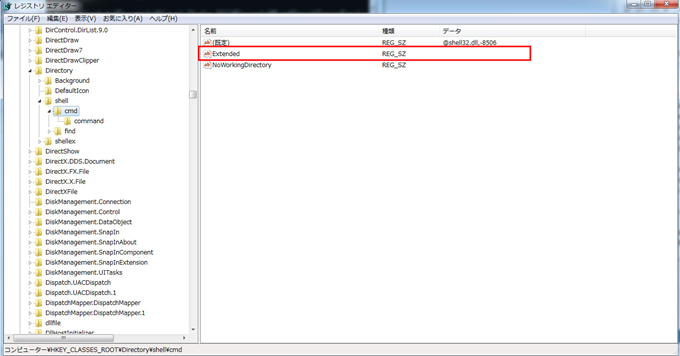
という訳で、Shiftキーを押しながらマウスの右クックを押してみます。
「コマンドウィンドウをここで開く(W)」というメニューが現れました。
今までこんな簡単なこと知りませんでしたが、通常はこれで十分かと思います。
Shiftキーを押すのが面倒な人だけレジストリをいじりましょう。


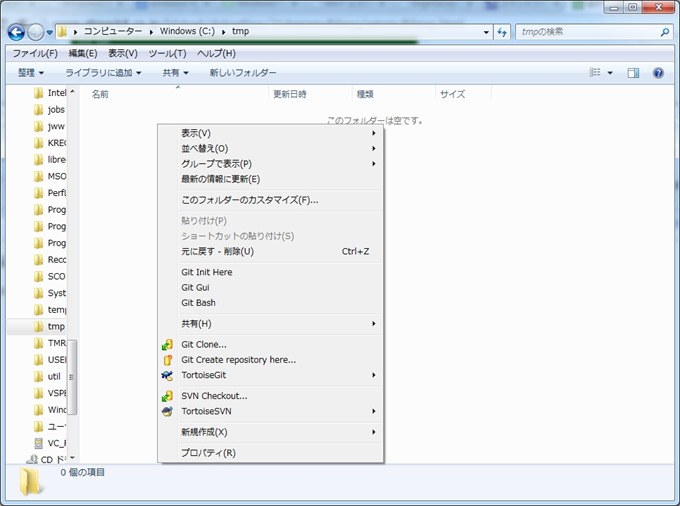
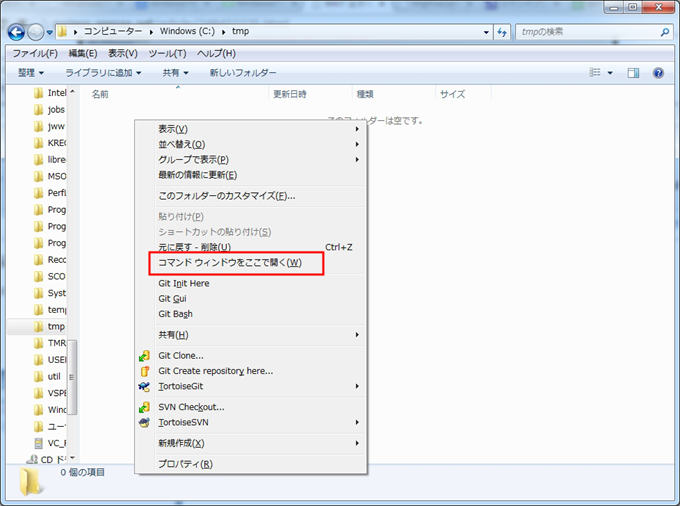


コメント